
php 편집자 Yuzai는 NetEase Cloud Music에서 재생 목록에 태그를 추가하는 방법에 대한 튜토리얼을 제공합니다. 태그를 추가하면 재생 목록을 더 잘 구성하고 분류할 수 있으므로 음악 애호가가 좋아하는 음악을 더 쉽게 찾아보고 찾을 수 있습니다. 이 튜토리얼에서는 NetEase Cloud Music에 재생 목록 태그를 추가하여 자신의 음악 라이브러리를 쉽게 관리하는 방법을 자세히 소개합니다.
1. NetEase Cloud Music을 열고 내를 클릭한 후 생성한 재생 목록을 찾으세요. 그림과 같이 오른쪽에 있는 점 3개를 클릭하세요.
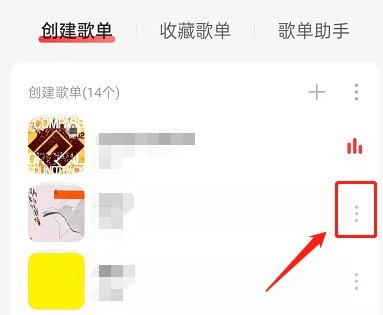
2. 재생목록 정보를 편집하려면 클릭하세요(그림 참조).
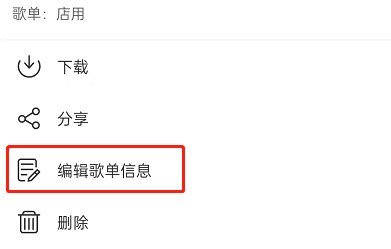
3. 라벨을 클릭하세요(그림 참조).
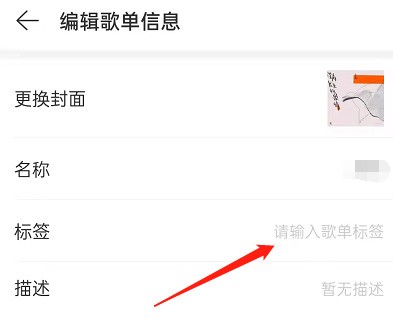
4. 태그는 최대 3개까지 선택 가능합니다. 선택 후 저장을 클릭하세요(그림 참조).
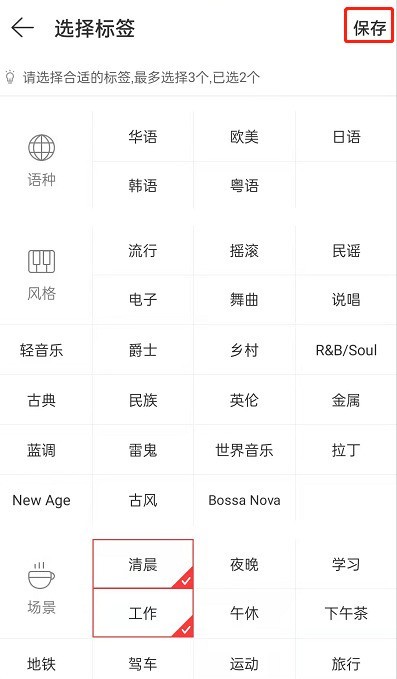
위 내용은 NetEase Cloud Music에 재생 목록 태그를 추가하는 방법_NetEase Cloud Music에 재생 목록 태그 추가에 대한 튜토리얼의 상세 내용입니다. 자세한 내용은 PHP 중국어 웹사이트의 기타 관련 기사를 참조하세요!